Operacija dodavanja stvara novi upit koji sadrži sve retke iz prvog upita i sve retke iz drugog upita. Za postupak prianjanja potrebna su najmanje dva upita. Ti se upiti mogu temeljiti i na različitim vanjskim izvorima podataka.
Postupak dodavanje temelji se na nazivima zaglavlja stupaca u obje tablice, a ne na njihovu relativnom položaju stupca. Konačna tablica sadrži sve stupce koji se podudaraju iz svih tablica. Ako tablice nemaju odgovarajuće stupce, vrijednosti null dodaju se u stupac koji se ne podudara. Tablice će se dodati redoslijedom kojim su odabrane, počevši od primarne tablice.
Možete izvoditi dvije vrste operacija s dodavanjem. Dodavanjem u retku u postojeći upit dodate podatke dok ne dođete do konačnog rezultata. Rezultat je novi korak na kraju trenutnog upita. Posrednim dodavanjem stvarate novi upit za svaku operaciju dodavanje.
Napomena o sigurnosti: Razina zaštite privatnosti korisniku onemogućuje slučajno kombiniranje podataka iz više izvora podataka koji mogu biti privatni ili u vlasništvu tvrtke ili ustanove. Ovisno o upitu, korisnik bi nenamjerno mogao poslati podatke iz privatnog izvora drugom izvoru podataka koji bi mogao biti zlonamjeran. Power Query analizira svaki izvor podataka i klasificira ga prema definiranim razinama zaštite privatnosti: javna, od tvrtke ili ustanove i privatna. Dodatne informacije potražite u članku Postavljanje razina zaštite privatnosti (Power Query).
-
Da biste otvorili upit, pronađite prethodno učitan iz uređivač dodatka Power Query, odaberite ćeliju u podacima, a zatim Upit> Uređivanje. Dodatne informacije potražite u članku Stvaranje, učitavanje ili uređivanje upita u programu Excel.
-
Odaberite Polazno > Dodaj upite. Zadana je akcija dodavanje u retku. Da biste dodali posredno dodavanje, odaberite strelicu pokraj naredbe, a zatim dodaj upite kao novo.
Pojavit će se dijaloški okvir Dodavanje.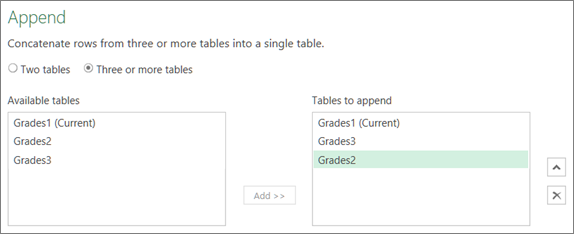
-
Odredite broj tablica koje želite dodati:
-
Odaberite Dvije tablice, a zatim drugu tablicu u okviru s padajućim popisom koju želite dodati.
-
Odaberite Tri ili više tablica. U okvir Dostupne tablice dodajte tablice koje želite dodati u tablice koje želite dodati. Pomoću strelica s desne strane tog okvira promijenite redoslijed.
-
-
Odaberite U redu.
Rezultat
-
Ako ste u 2. koraku odabrali dodavanje u istoj razini, stvorit će se novi korak u trenutnom upitu. Možete nastaviti dodavati korake u isti upit da biste dodali dodatne upite.
-
Ako ste odabrali posredno dodavanje u drugom koraku, stvorit će se novi upit. Možete nastaviti stvarati dodatne upite.
Dodatne informacije
Dodavanje ili promjena vrsta podataka (Power Query)
Saznajte kako kombinirati više izvora podataka (Power Query)










